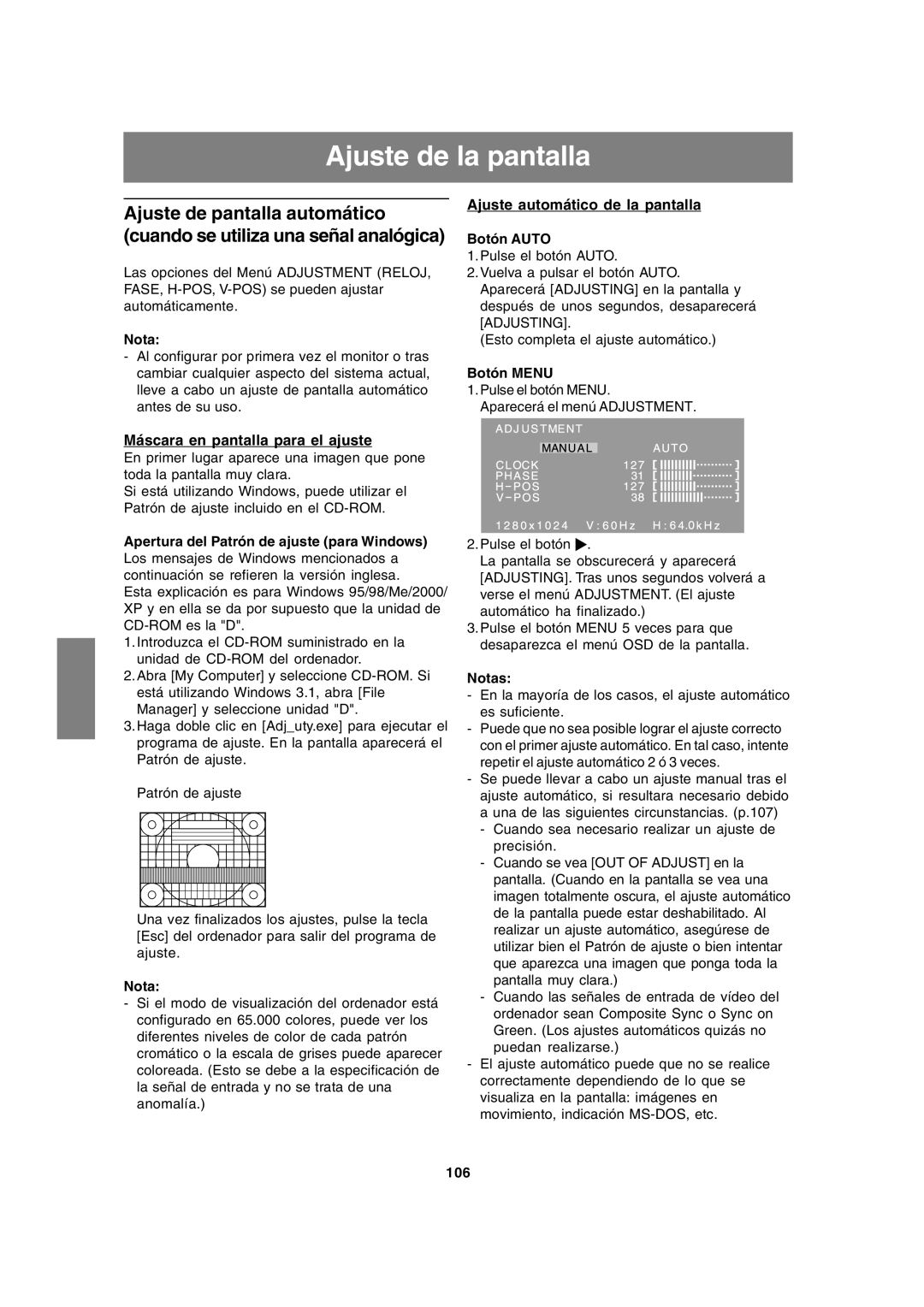Ajuste de la pantalla
Ajuste de pantalla automático | Ajuste automático de la pantalla |
| |
(cuando se utiliza una señal analógica) | Botón AUTO |
| 1. Pulse el botón AUTO. |
Las opciones del Menú ADJUSTMENT (RELOJ, | 2. Vuelva a pulsar el botón AUTO. |
FASE, | Aparecerá [ADJUSTING] en la pantalla y |
automáticamente. | después de unos segundos, desaparecerá |
| [ADJUSTING]. |
Nota: | (Esto completa el ajuste automático.) |
- Al configurar por primera vez el monitor o tras |
|
cambiar cualquier aspecto del sistema actual, | Botón MENU |
lleve a cabo un ajuste de pantalla automático | 1. Pulse el botón MENU. |
antes de su uso. | Aparecerá el menú ADJUSTMENT. |
Máscara en pantalla para el ajuste
En primer lugar aparece una imagen que pone toda la pantalla muy clara.
Si está utilizando Windows, puede utilizar el Patrón de ajuste incluido en el
Apertura del Patrón de ajuste (para Windows) Los mensajes de Windows mencionados a continuación se refieren la versión inglesa.
Esta explicación es para Windows 95/98/Me/2000/ XP y en ella se da por supuesto que la unidad de
1.Introduzca el
2.Abra [My Computer] y seleccione
3.Haga doble clic en [Adj_uty.exe] para ejecutar el programa de ajuste. En la pantalla aparecerá el Patrón de ajuste.
Patrón de ajuste
Una vez finalizados los ajustes, pulse la tecla [Esc] del ordenador para salir del programa de ajuste.
Nota:
-Si el modo de visualización del ordenador está configurado en 65.000 colores, puede ver los diferentes niveles de color de cada patrón cromático o la escala de grises puede aparecer coloreada. (Esto se debe a la especificación de la señal de entrada y no se trata de una anomalía.)
2.Pulse el botón ![]() .
.
La pantalla se obscurecerá y aparecerá [ADJUSTING]. Tras unos segundos volverá a verse el menú ADJUSTMENT. (El ajuste automático ha finalizado.)
3.Pulse el botón MENU 5 veces para que desaparezca el menú OSD de la pantalla.
Notas:
-En la mayoría de los casos, el ajuste automático es suficiente.
-Puede que no sea posible lograr el ajuste correcto con el primer ajuste automático. En tal caso, intente repetir el ajuste automático 2 ó 3 veces.
-Se puede llevar a cabo un ajuste manual tras el ajuste automático, si resultara necesario debido a una de las siguientes circunstancias. (p.107)
-Cuando sea necesario realizar un ajuste de precisión.
-Cuando se vea [OUT OF ADJUST] en la pantalla. (Cuando en la pantalla se vea una imagen totalmente oscura, el ajuste automático de la pantalla puede estar deshabilitado. Al realizar un ajuste automático, asegúrese de utilizar bien el Patrón de ajuste o bien intentar que aparezca una imagen que ponga toda la pantalla muy clara.)
-Cuando las señales de entrada de vídeo del ordenador sean Composite Sync o Sync on Green. (Los ajustes automáticos quizás no puedan realizarse.)
-El ajuste automático puede que no se realice correctamente dependiendo de lo que se visualiza en la pantalla: imágenes en movimiento, indicación
106